hp laser ns mfp 1005w怎么连接wifi HP Laser NS 1005系列无线网络重新连接方法
更新时间:2024-08-05 14:48:24作者:jiang
HP Laser NS 1005系列是一款功能强大的多功能打印机,它不仅可以满足日常办公的打印需求,还支持无线网络连接功能,如果你在使用HP Laser NS MFP 1005w打印机时遇到了无线网络连接问题,不用担心本文将为你详细介绍HP Laser NS 1005系列无线网络重新连接的方法。无论是需要连接新的无线网络,还是需要重新设置已连接的网络,只需按照以下步骤进行操作,你就能轻松解决无线网络连接问题。
方法如下:
1.确认打印机打开无线直连功能,如图。无线直接灯亮即表示打开,如没有亮按一下无线直接按键即可打开。
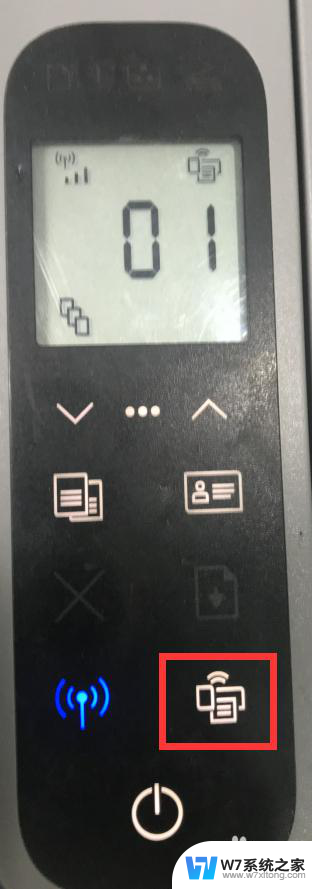
2.开启无线直接后,在打印机面板上按住进纸键3秒后松手。打印打印机自检配置和网络配置页。
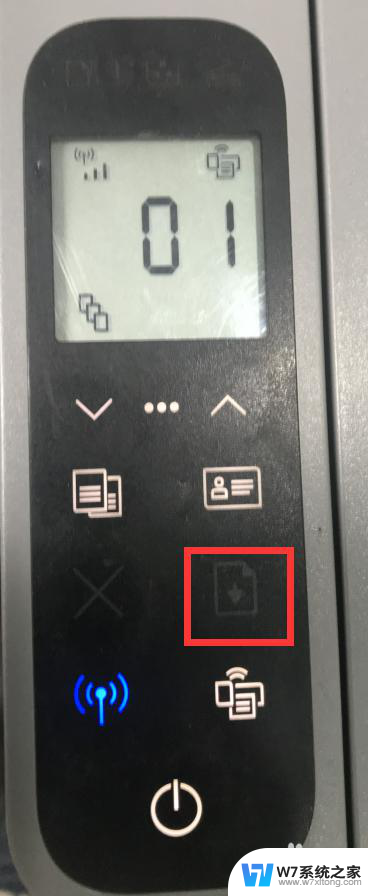
3.在网络配置页上查看打印机无线直接密码。
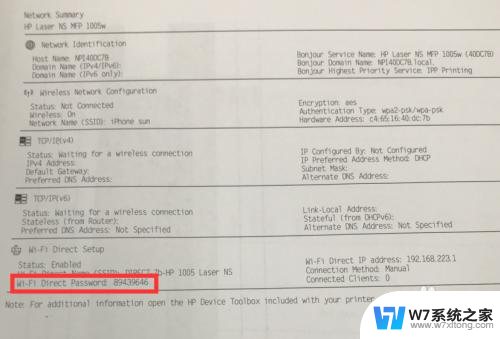
4.在电脑或者手机上连接打印机发出的无线直接信号,输入刚刚的无线直接密码。
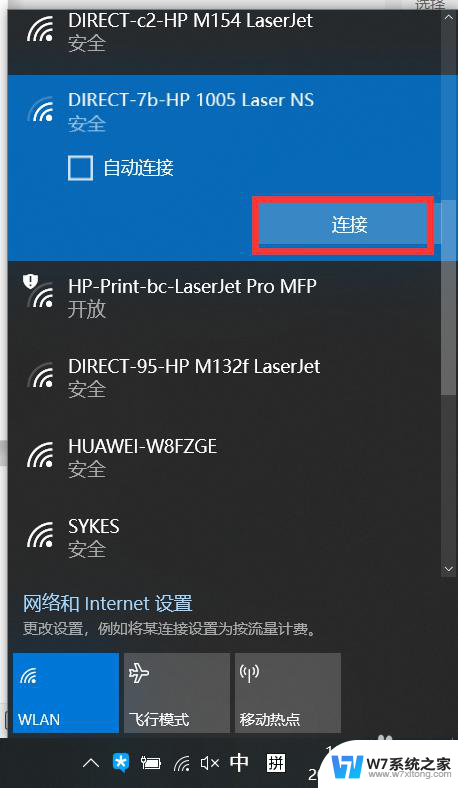
5.打开浏览器在地址栏中输入192.168.223.1,进入打印机EWS界面。
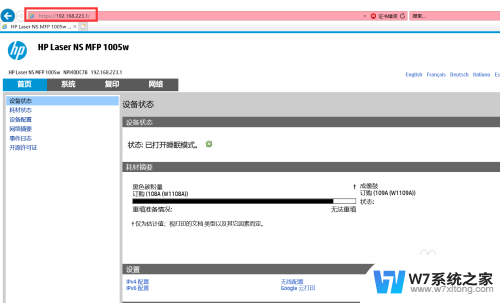
6.点击网络--无线配置将右边的状态选择为开。
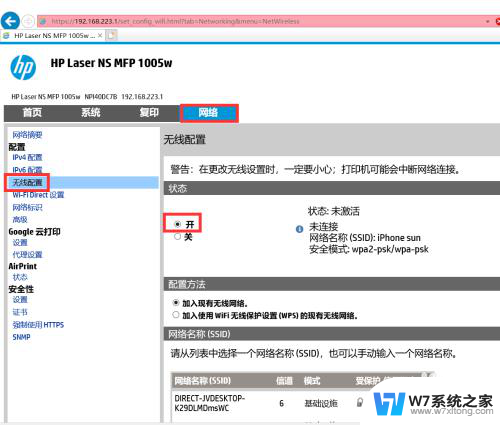
7.往下翻动选择加入现有无线网络,选择自己的网络输入密码点击应用即可连接新的网络。
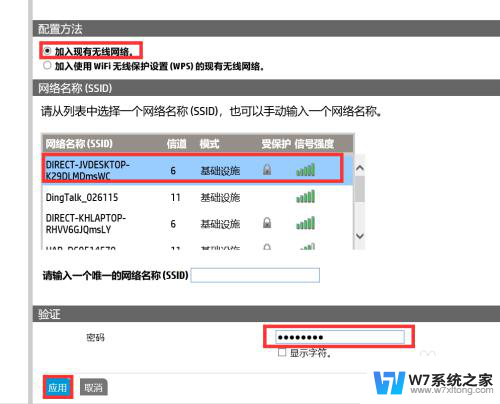
以上就是如何连接 HP Laser NS MFP 1005w 的全部内容,如果还有不清楚的用户,可以参考以上小编的步骤进行操作,希望能对大家有所帮助。
hp laser ns mfp 1005w怎么连接wifi HP Laser NS 1005系列无线网络重新连接方法相关教程
-
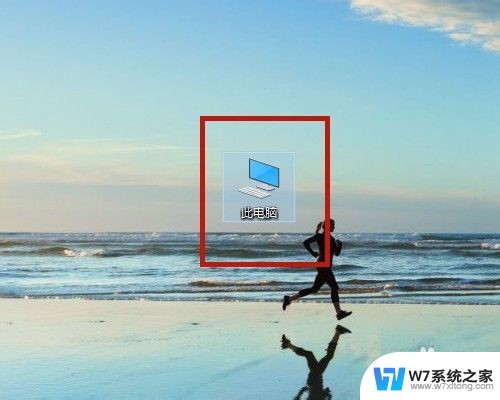 电脑无线网怎么连接 无线网络连接设置方法
电脑无线网怎么连接 无线网络连接设置方法2024-08-31
-
 无线网络连接一直未连接 无线网络连接不可用怎么处理
无线网络连接一直未连接 无线网络连接不可用怎么处理2025-03-27
-
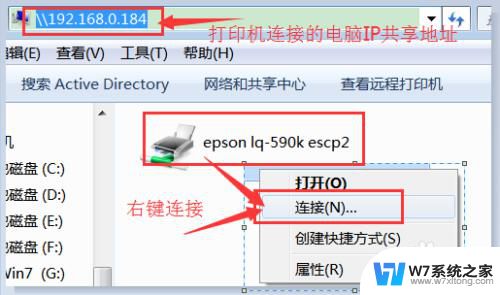 打印机网络共享怎么连接 无线网络共享打印机连接方法
打印机网络共享怎么连接 无线网络共享打印机连接方法2024-03-01
-
 windows wifi 无法连接到这个网络 笔记本连接不上家庭无线网络
windows wifi 无法连接到这个网络 笔记本连接不上家庭无线网络2024-10-05
- pc如何连接无线网络 无线网络连接设置教程
- 三星电视无法连接无线网络 三星电视机连接网络教程
- 台式设置无线网络连接 如何在台式机上设置无线网络连接
- 海尔电视如何连接无线网 海尔电视连接无线网络步骤
- 电脑连接不了无线网络什么问题 电脑无法连接到无线网络怎么办
- 电脑无线网如何连接 无线网络连接设置教程
- 苹果电脑触控板右键在哪 Macbook触摸板右键功能怎么开启
- 电脑键盘大小写字母转换是哪个键 如何在键盘上切换大小写字母
- 打印机任务一直显示正在删除 打印机显示正在删除怎么解决
- u盘在电脑上有提示音无法显示 U盘插入电脑有声音但无法访问
- 笔记本自带的触摸鼠标开关 笔记本电脑触摸板鼠标关闭方式
- 电脑进入手写笔模式怎么退出 word如何进入写作模式
电脑教程推荐
- 1 电脑网络打印机怎么连接 网络打印机连接教程
- 2 笔记本电脑怎么确定点击 Windows 10系统鼠标双击确定变单击确定的教程
- 3 mac查看硬盘使用情况 MacBook硬盘使用情况查看方法
- 4 查看笔记本电脑wifi密码 电脑上查看WiFi密码的方法步骤
- 5 电脑键盘调亮度 笔记本电脑键盘亮度调节键失灵怎么办
- 6 怎么快捷回到桌面 如何快速回到电脑桌面
- 7 惠普电脑哪个是开机键 惠普笔记本开机键在哪个位置
- 8 电脑卡游戏界面退不出去 游戏卡死怎么办无法回到桌面
- 9 word表格调整不了行高怎么办 如何解决Word文档中表格高度不能调整的困扰
- 10 excel文件密码怎么取消密码 Excel表格设置密码后如何取消